
-
linux系统centos 7 32/64位 v7.7.1908 官方中文版
大小:4.30G语言:中文 类别:操作平台系统:linux

标签: centoslinux
centos7iso镜像文件(community enterprise operating system)又名社区企业操作系统,是linux系统中的一个版本。小编带来了虚拟机centos7安装教程(详细图解)、安装图形桌面、网络配置ip、关闭防火墙命令等,详细教程请大家注意看下面的内容介绍哦!
centos是来自于red hat enterprise linux依照开放源代码规定释出的源代码所编译而成。由于出自同样的源代码,因此有些要求高度稳定性的服务器以centos替代商业版的red hat enterprise linux使用。两者的不同,在于centos完全开源。
1.首先安装一个vmware workstation15(请点击下方链接进行下载),里面有具体的安装破解教程
2.打开vmware15,选择“创建新的虚拟机”
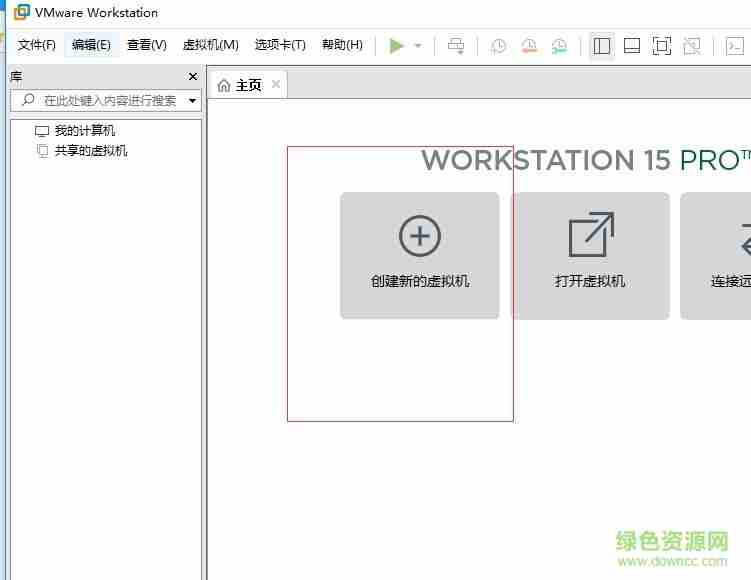
2.选择典型,点击下一步
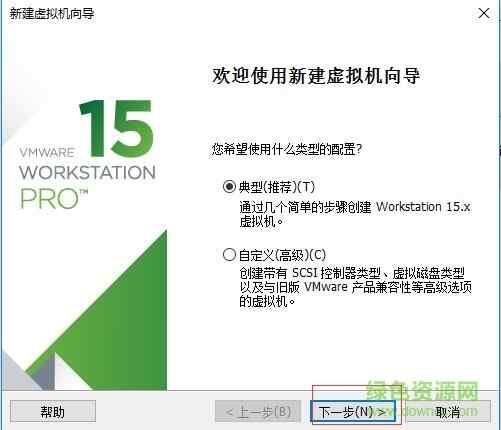
3.这里注意了,第一步:选择好刚刚你的centos7镜像文件位置 ,第二步:选择稍后安装操作系统
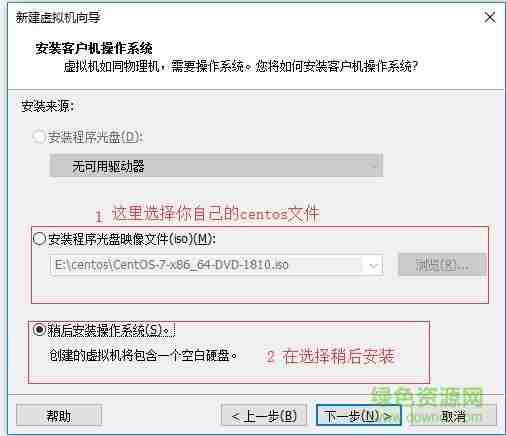
4.选择客户机操作系统linux,下面版本选centos7 64位
(注意:版本一定要对应镜像文件版本,其中centos是32位,centos 64位则就是64位,windows系统应安装64位版本)
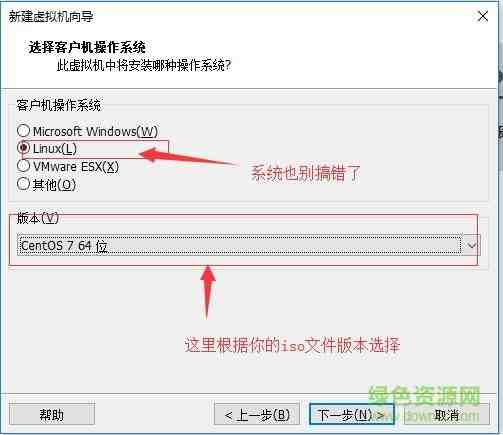
5.给虚拟机命名(随意),选择存放安装位置,点击下一步
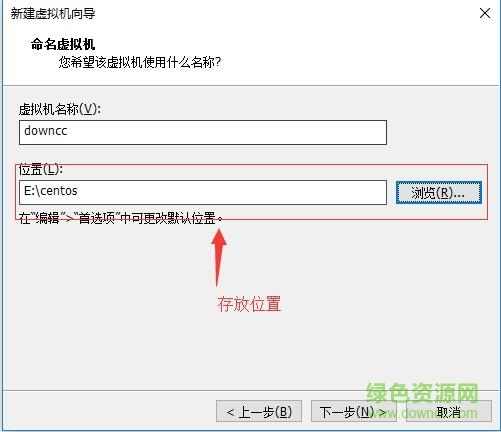
6.设置操作系统磁盘大小,磁盘存储方式自己选择就行(小编这里设置为30,单个文件),点击下一步
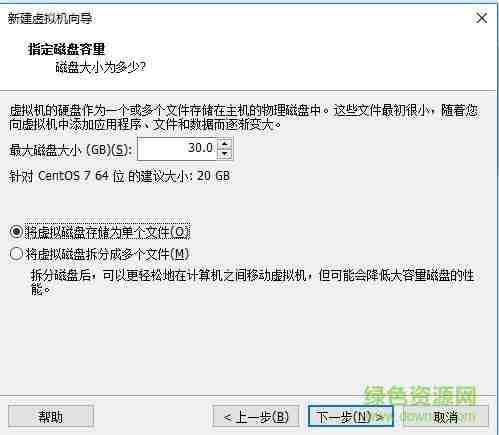
7.然后点击“自定义硬件”(设置内存、cpu......)
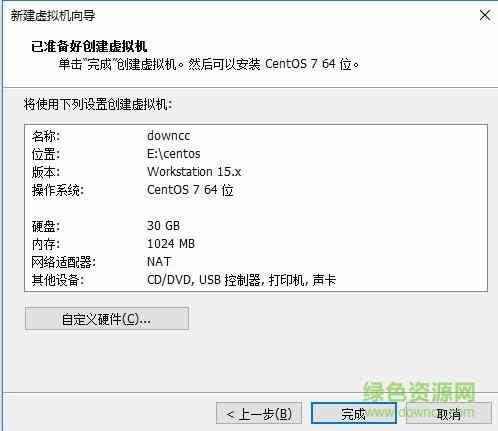
8.这里先设置内存2048,cpu2g,选择镜像存放路径,选择网络连接模式,点击关闭
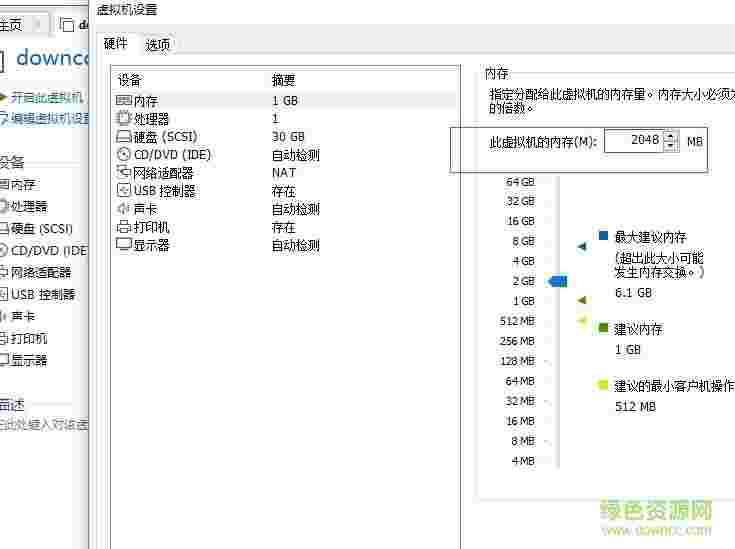
9.如图更改处理器的设置
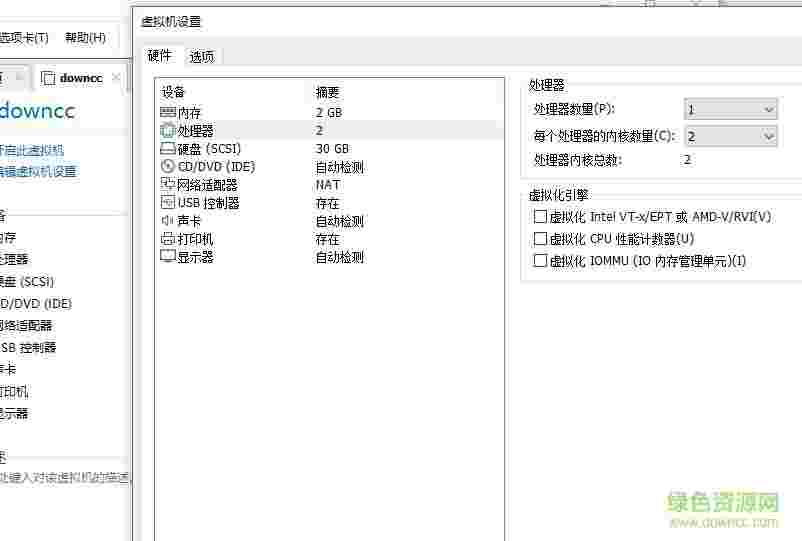
10.cd/dvd使用iso文件,选择刚刚下载的iso文件就行了
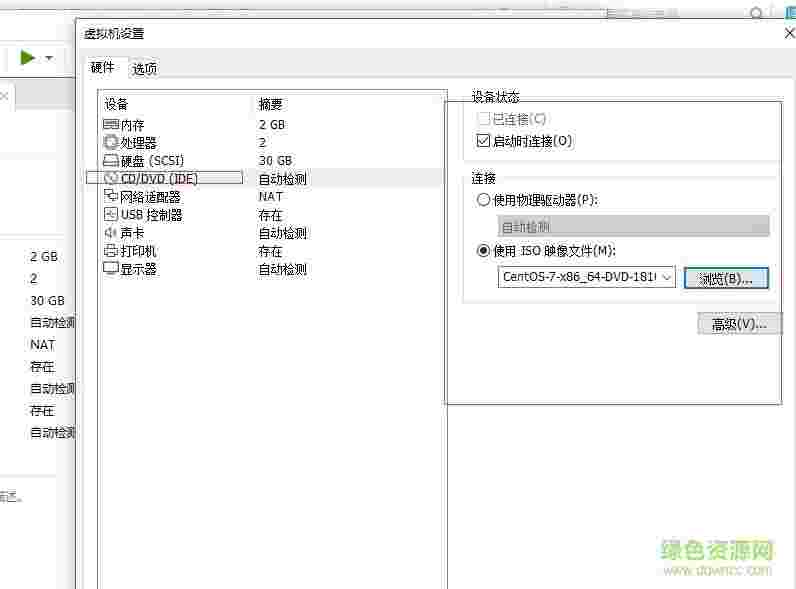
11.如图设置完成之后的截图
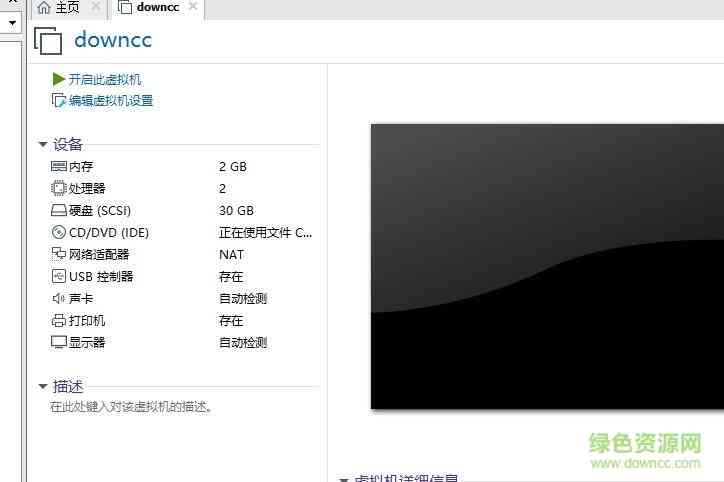
12.开启此虚拟机
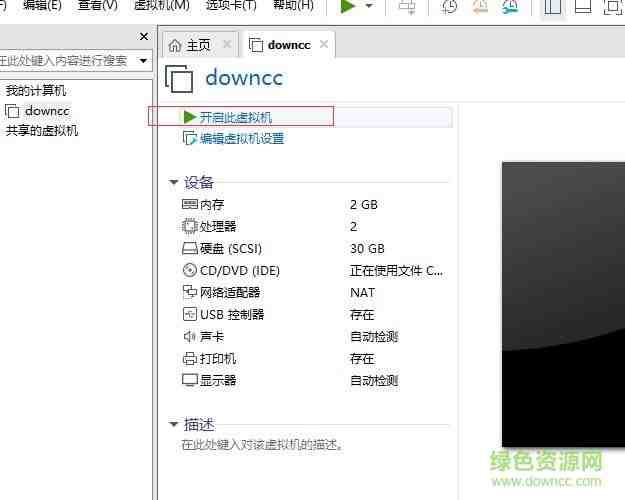
13.点击install centos 7开始安装
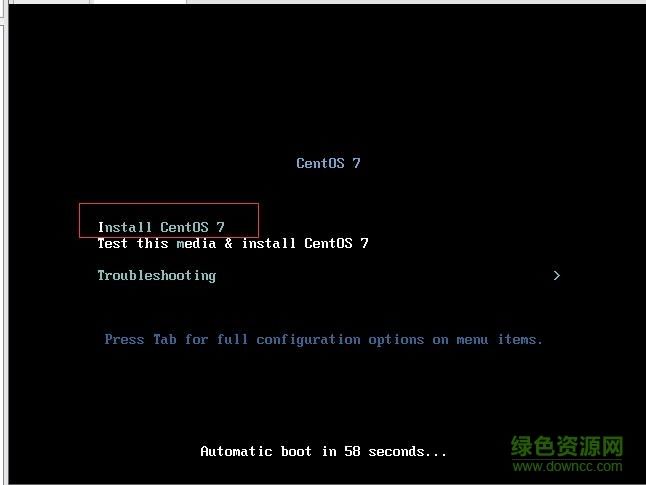
14.选择安装过程中使用的语言,这里选择英文、键盘选择美式键盘。点击continue。(也可下滑选择简体中文)
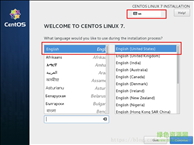
15.对时间进行设置
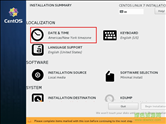
时区选择上海,查看时间是否正确。然后点击done
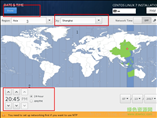
16.选择需要安装的软件
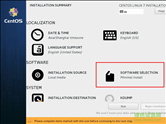
17.选择 server with gui,然后点击done
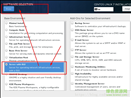
18.选择安装位置,在这里可以进行磁盘划分。
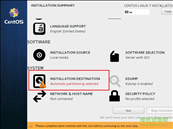
19.选择i wil configure partitioning(我将会配置分区),然后点击done

20.如下图所示,点击加号,选择/boot,给boot分区分200m。最后点击add
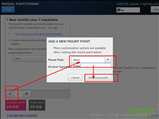
21.然后以同样的办法给其他三个区分配好空间后点击done
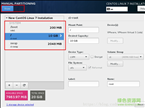
22.然后会弹出摘要信息,点击acceptchanges(接受更改)
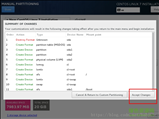
23.设置主机名与网卡信息
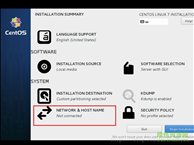
24.首先要打开网卡,然后查看是否能获取到ip地址(我这里是桥接),再更改主机名后点击done。
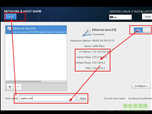
25.最后选择begin installation(开始安装)
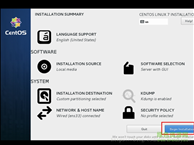
26.设置root密码(需要记住,登陆系统时必须用到的)
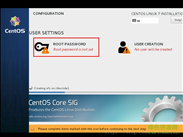
设置root密码后点击done
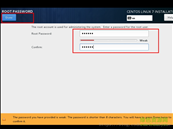
27.点击user creation,创建管理员用户(需要记住,登陆系统用的)
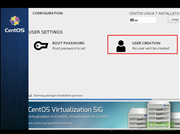
输入用户名密码后点击done
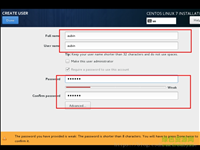
28.等待系统安装完毕重启系统即可
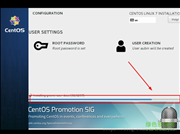
29.安装成功,重启一下

30.重启成功,输入root和刚才的密码,密码是看不到的
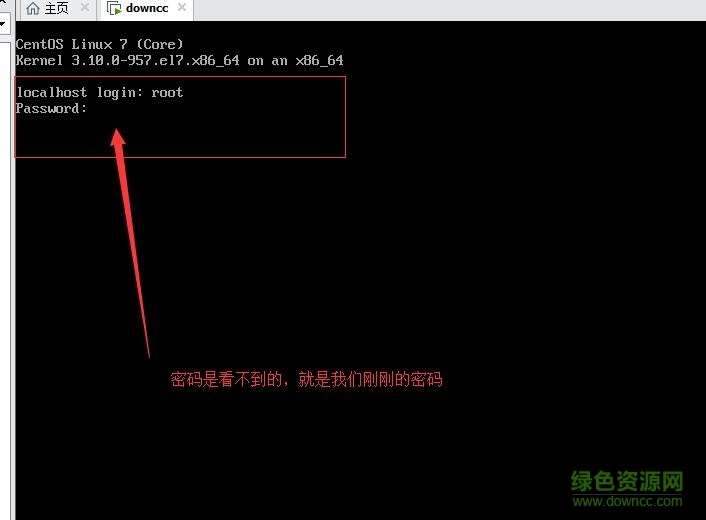
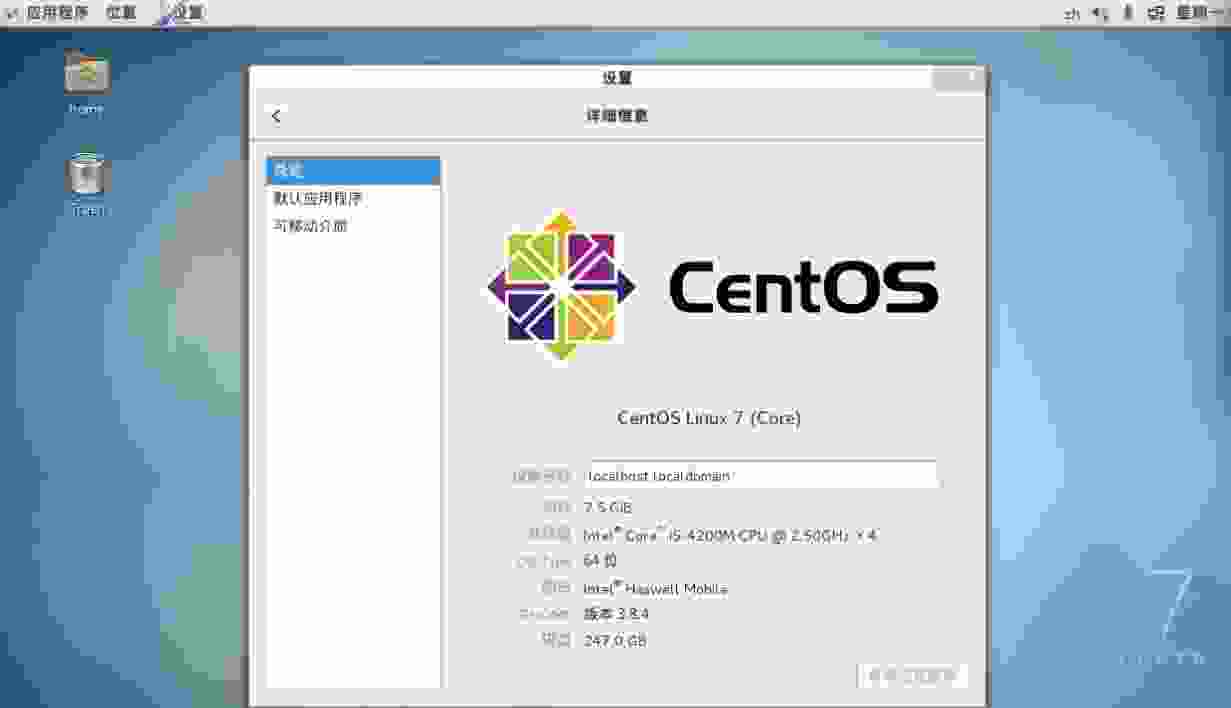
1.输入 ls /etc/sysconfig/network-scripts,找到ifcfg-ens33,可能你的有些不同,但应该都是ifcfg打头的
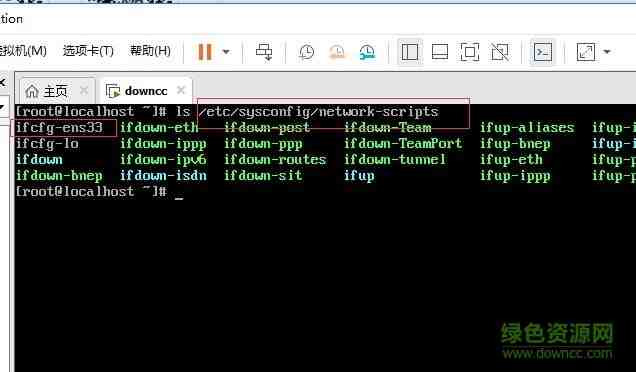
2.输入vi /etc/sysconfig/network-scripts/ifcfg-ens33 找到onboot改成yes,按下字母按键‘i’就能修改文件了,修改完成之后输入:wq然后按下enter键编辑成功
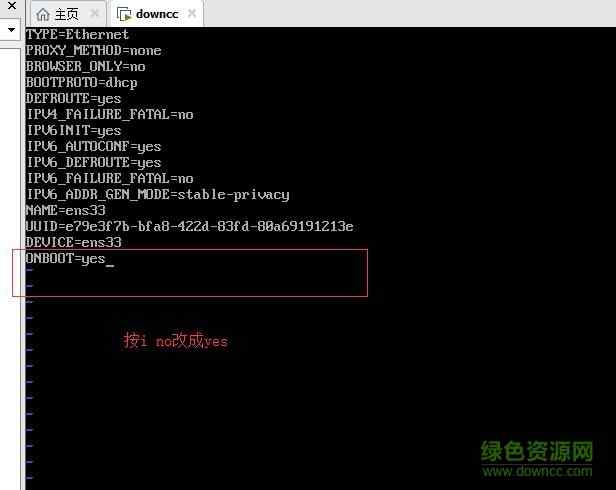
3.输入service network restart重启network
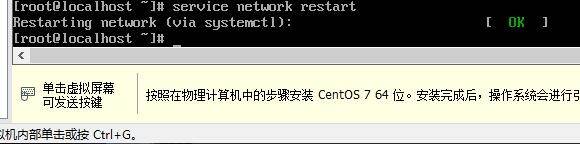
4.su root,切换到root账号

5.我们来ping一下网站,看网络通没有,ping www.downcc.com,如图网络连接成功
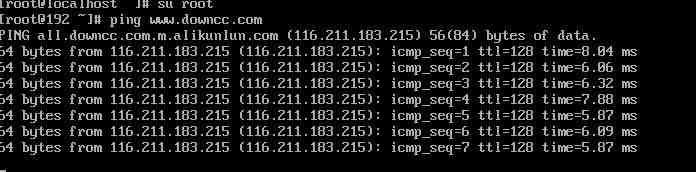
6.输入yum install net-tools,遇到选择一路yes就行了
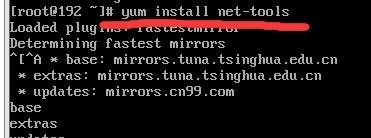
7.输入ifconfig就能看到自己ip了
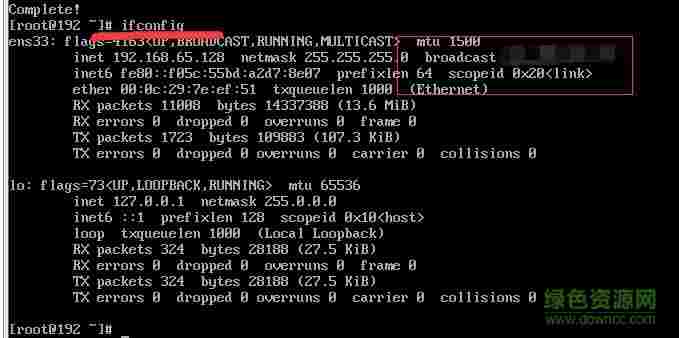
上面安装完成后是自带图形桌面的,如果没有,可以按照下面的教程进行配置。
1.输入命令: yum groupinstall "GNOME Desktop" "Graphical Administration Tools" 安装Gnome包
输入命令后等待下载,然后一路y下去
2.设置系统启动等级
systemctl get-default #获取当前系统运行形式,会显示multi-user.target(命令行终端),或者:graphical.target
systemctl set-default graphical.target #设置默认启动为图形界面,reboot后界面会自动是图形窗口了。
systemctl set-default multi-user.target #换回命令界面启动
3.重启reboot重启后默认进入图形界面
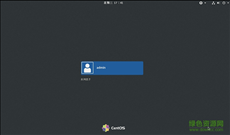
centos7关机命令:
linux主要用于服务器领域,而在服务器上执行一项服务是永无止境的,除非遇到特殊情况,否则不会关机。和Windows不同,在linux系统下,很多进程是在后台执行的。在屏幕背后,可能有很多人同时在工作。如果直接按下电源的按钮,其他人的数据可能就此中断。更严重的是,若不正常关机,严重的话,可能会造成文件系统损坏,从而导致数据丢失。
如果要关机,必须保证当前系统中没有其他用户在登录系统。我们可以使用who命令查看是否还有其他人登录,或者使用命令ps -aux查看是否还有后台进程运行。shutdown,halt,poweroff都为关机的命令,我们可以使用命令man shutdown查看其帮助文档。例如,我们运行如下命令关机。
shutdown -h 10 #计算机将于10分钟后关闭,且会显示在登录用户的当前屏幕中
shutdown -h now #计算机会立刻关机
shutdown -h 22:22 #计算机会在这个时刻关机
shutdown -r now #计算机会立刻重启
shutdown -r +10 #计算机会将于10分钟后重启
reboot #重启
halt #关机
当然你如果是centos6.5学过来的,init 0与init 6一样在centos7适用。
centos7防火墙命令:
centos7默认使用的是firewall作为防火墙
查看防火墙状态
firewall-cmd --state
停止firewall
systemctl stop firewalld.service
禁止firewall开机启动
systemctl disable firewalld.service
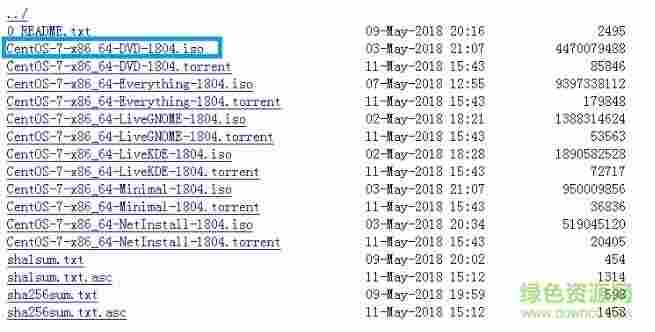
CentOS-7-x86_64-DVD-1708.iso 标准安装版(推荐)
CentOS-7-x86_64-Everything-1708.iso 完整版,集成所有软件(以用来补充系统的软件或者填充本地镜像)
CentOS-7-x86_64-LiveGNOME-1708.iso GNOME桌面版
CentOS-7-x86_64-LiveKDE-1708.iso KDE桌面版
CentOS-7-x86_64-Minimal-1708.iso 精简版,自带的软件最少
CentOS-7-x86_64-NetInstall-1708.iso 网络安装版(从网络安装或者救援系统)
加载全部内容

极速一键装机大师V18.2.1.8 最新版9.0M1人在玩极速一键装机大师是一款功能强大的一键装机软件,软件可以进行自动检测,推荐适合配置的系统,一键下载重装,然后重启即可,非常的简单方便,有需要的用户快来下载吧。
下载
极速系统装机大师202016.2M0人在玩极速一键装机大师是一款功能强大的一键装机软件,软件可以进行自动检测,推荐适合配置的系统,一键下载重装,然后重启即可,非常的简单方便,有需要的用户快来下载吧。
下载windows11安卓子系统正式版 v2203.40000.1.0 官方版1.73G0人在玩绿色资源网收集的windows安卓子系统最新版本windowssubsystemforandroid在电脑上也能自由安装手机软件了,微软官方推出的安卓操作子系统,为电脑深度定制,基本上兼容了市面上常见的软件,你可以自由在电脑上多开软件,使用上还是比较流畅的,欢迎有需要的朋友下载使用!windows1,欢迎免费下载体验
下载winntsetup最新版(系统硬盘安装器) v5.2.3.0 绿色中文版4.2M0人在玩绿色资源网收集的winntsetup系统安装助手最新版本又叫windowsntsetup,主要用于windows系统硬盘的引导安装器,支持win7、win10、xp、win8等系统使用;软件还提供了一些用于优化系统的功能,让你的系统更流畅。官网介绍WinNTSetup是一款Windows系统硬盘安装器,支持从PE和本地安装系,欢迎免费下载体验
下载win10极限精简300mb 64位/32位 官方版4.11G0人在玩绿色资源网收集的win10极限精简纯净版是一款提供64位和32位Windows10电脑系统的应用工具,不仅占用资源内存少,功能也比较强大,稳定可靠,集成常见硬件驱动和运行库,可以清除所有多余启动项和桌面右键菜单,优化带宽,操作方式非常简单!win10极限精简300mb系统简介:系统仅做适当,欢迎免费下载体验
下载bochs win10镜像 完整版1.10G0人在玩绿色资源网收集的bochswin10镜像完整版是能够在手机上使用的镜像文件,大家下载安装包之后可以将它通过bochs模拟器打开,这样就能在虚拟机中模拟出win10系统环境,实现多种功能操作,界面和系统设置都非常还原,兼容性也很强。bochs模拟器简介:bochs是一个x86硬件平台的开源模拟器,欢迎免费下载体验
下载windows10纯净版系统 永久激活版3.81G0人在玩绿色资源网收集的win10纯净安装版现在网上太多win10系统了,但是很多都是带了乱七八糟的捆绑软件,装起来就非常的烦,一堆不干净玩意,然后去官网找到了原版最干净的版本,没有任何的捆绑软件,界面看上去也十分的舒服,感兴趣的用户快来绿色资源网下载吧!win10纯净版安装教程这里,欢迎免费下载体验
下载
windows server 2022正式版 官方版10G0人在玩绿色资源网收集的windowsserver2022正式版是最新推出的电脑操作系统,这个版本继承了之前windows系统的优点,同时在这个基础上对出现过的一些问题进行了修改优化,系统操作流畅性、稳定性更强,多种功能都能支持,提供极强的安全防护性能,给用户更棒的使用体验。windowsserver2022,欢迎免费下载体验
下载
windows 10 arm 正式版 64位4.42G0人在玩绿色资源网收集的windows10armx64用户可借助该系统来帮助运行电脑,此版本是在原有系统上进行了全新升级,支运行一些无法win1064系统的电脑使用,当你电脑上没有该系统时,就可以安装它并运行它们,让电脑使用起来更方便。windows10arm版简介Windows可以在由ARM64处理器提供支持的计,欢迎免费下载体验
下载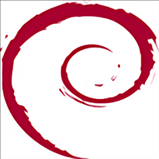
debian11 iso镜像 v11.0.0 64位最新版378M0人在玩绿色资源网收集的debian11镜像文件是专为Linux系统升级打造,通过全面的升级带给用户的操作也是更加的便捷,新增的open命令,不同的语言支持以及其他相关组建的版本升级给用户的体验更加的流畅快捷,快来下载试试吧!debian11官方介绍Debian11包含超过11,294个新软件包,总数为59,5,欢迎免费下载体验
下载